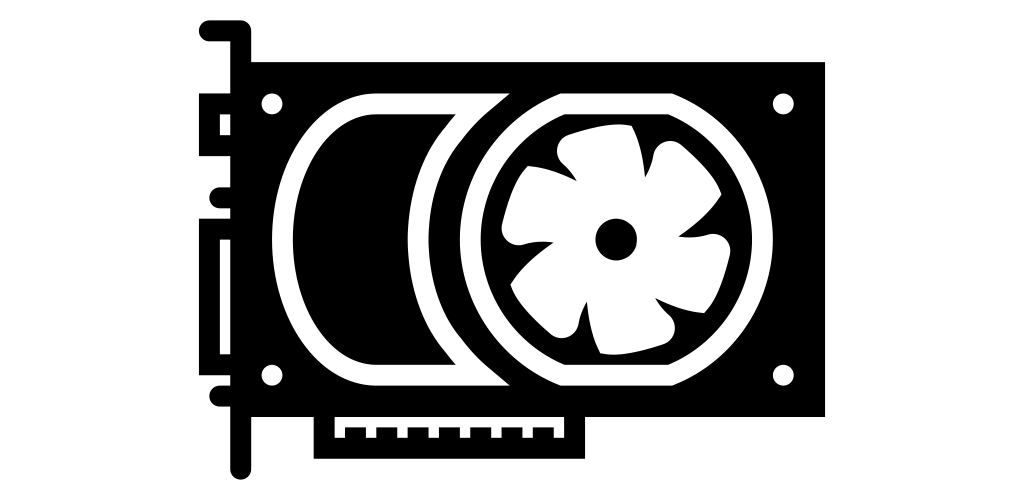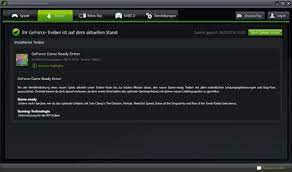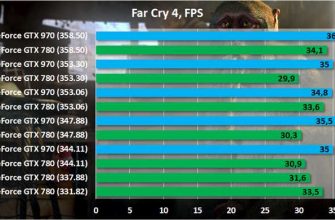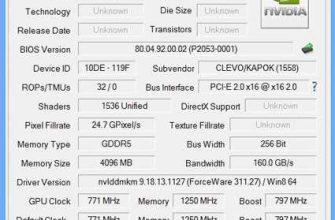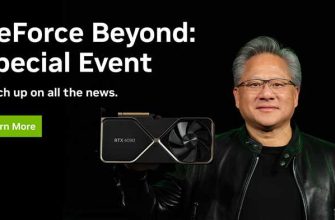Драйверы NVIDIA GeForce являются неотъемлемой частью оптимальной работы видеокарт данного производителя. Правильно установленные драйверы обеспечивают максимальную производительность графики, обеспечивают совместимость с последними играми и программами, а также позволяют использовать все возможности GPU.
Для пользователей операционных систем Windows 64-bit на сайте NVIDIA доступны самые актуальные версии драйверов GeForce. В случае если у вас возникают проблемы с отображением, сниженной производительностью или другими аномальными явлениями, первым делом следует обновить драйверы видеокарты. При установке драйверов следует обратить внимание на правильный выбор модели видеокарты и операционной системы.
Обновление драйверов NVIDIA GeForce предоставляет улучшения в производительности applications, новые функции и частые исправления наиболее отчетливые ошибки, до сих пор находятся в драйверах, предоставленных с архива.
Чтобы скачать драйвер NVIDIA GeForce для вашей видеокарты и операционной системы, необходимо перейти на официальный сайт NVIDIA и выбрать раздел «Скачать драйверы». Далее следует указать модель видеокарты, наличие 64-битной версии операционной системы и выбрать наиболее подходящую версию драйвера. После этого требуется скачать и запустить установочный файл, и следовать инструкциям на экране.
Установка драйвера NVIDIA GeForce
- Перейдите на официальный веб-сайт NVIDIA по адресу https://www.nvidia.ru/Download/index.aspx
- Выберите соответствующие параметры для поиска драйвера NVIDIA GeForce:
- Тип продукта: GeForce
- Серия продукта: выберите свою серию видеокарты (например, GeForce 10 Series)
- Операционная система: Windows 64-бит
- Язык: выберите предпочитаемый язык
- Нажмите кнопку «Поиск», чтобы отобразить доступные драйверы NVIDIA GeForce для вашей системы.
- Выберите подходящий драйвер, который соответствует вашей модели видеокарты.
- Нажмите кнопку «Скачать», чтобы начать загрузку драйвера.
- После завершения загрузки откройте загруженный файл драйвера.
- Запустите установочную программу и следуйте инструкциям на экране для завершения процесса установки драйвера.
- После установки драйвера перезагрузите компьютер, чтобы изменения вступили в силу.
Поздравляю, вы успешно установили драйвер NVIDIA GeForce на ваш компьютер с операционной системой Windows 64-бит! Теперь ваша видеокарта будет функционировать с наибольшей производительностью и поддержкой последних функций и оптимизаций.
Шаг 1. Проверка совместимости
Перед тем, как скачать драйвер NVIDIA GeForce для Windows 64-bit, необходимо убедиться, что ваш компьютер совместим с этим драйвером. Для этого следуйте инструкциям ниже:
Шаг 1: Откройте меню «Пуск» и выберите «Панель управления».
Шаг 2: В панели управления выберите раздел «Система и безопасность» и откройте его.
Шаг 3: В разделе «Система и безопасность» найдите и выберите пункт «Система».
Шаг 4: В открывшемся окне «Система» найдите раздел «Системная информация» и откройте его.
Шаг 5: В разделе «Системная информация» найдите строку «Системный тип». Рядом с этой строкой укажутся данные о вашей операционной системе (например, Windows 10 64-bit).
Шаг 6: Убедитесь, что в строке «Системный тип» указано «64-разрядная операционная система». Если вместо этого указано «32-разрядная операционная система», значит ваш компьютер не совместим с драйвером NVIDIA GeForce для Windows 64-bit.
Примечание: Если вы не уверены, какую версию операционной системы у вас установлена, вы можете также проверить это в разделе «Свойства системы» при щелчке правой кнопкой мыши по значку «Мой компьютер» на рабочем столе и выборе пункта «Свойства».
Шаг 2. Загрузка последней версии драйвера
Чтобы загрузить последнюю версию драйвера NVIDIA GeForce для Windows 64-bit, следуйте этим инструкциям:
- Перейдите на официальный веб-сайт NVIDIA. Откройте любой веб-браузер и введите в адресной строке адрес сайта NVIDIA: https://www.nvidia.com.
- Перейдите на страницу загрузок. В верхней части сайта найдите раздел «Загрузки» и наведите на него указатель мыши. В выпадающем меню выберите пункт «Драйверы».
- Выберите параметры драйвера. На странице загрузок драйверов выберите следующие параметры:
- Продукт типа: GeForce
- Операционная система: Windows 64-bit
- Язык: Выберите предпочитаемый язык интерфейса.
- Нажмите на кнопку «Поиск». После выбора параметров, нажмите на кнопку «Поиск», чтобы найти подходящий драйвер для вашего устройства.
- Загрузите драйвер. В списке доступных драйверов найдите последнюю версию, которая соответствует вашим параметрам, и нажмите на ссылку для загрузки.
- Сохраните файл драйвера. После нажатия на ссылку загрузки драйвера, вам будет предложено сохранить файл на вашем компьютере. Укажите место сохранения, где вам будет легко найти загруженный файл впоследствии.
Поздравляем, вы успешно загрузили последнюю версию драйвера NVIDIA GeForce для Windows 64-bit! Теперь вы можете приступить к установке драйвера, следуя инструкциям в следующем шаге.
Шаг 3. Установка драйвера
После загрузки драйвера NVIDIA GeForce для Windows 64-bit вы можете приступить к его установке. Следуйте инструкциям для успешной установки драйвера на ваш ПК.
Шаг 1: Найдите скачанный файл драйвера на вашем компьютере. Обычно загрузки сохраняются в папке «Загрузки» или «Документы».
Шаг 2: Дважды щелкните на файле драйвера, чтобы запустить процесс установки. Может потребоваться разрешение администратора.
Шаг 3: В появившемся окне установки выберите язык, на который будет установлен драйвер. Чаще всего выбирается язык по умолчанию.
Шаг 4: Принимайте условия Лицензионного Соглашения конечного пользователя (EULA) и нажмите кнопку «Далее» или «Согласен», чтобы продолжить установку.
Шаг 5: При необходимости выберите тип установки. Обычно рекомендуется выбрать «Свежая установка» или «Установить заново», чтобы получить наилучшие результаты.
Шаг 6: Дождитесь завершения процесса установки. Во время этого процесса могут требоваться дополнительные компоненты или перезагрузка системы.
Шаг 7: После завершения установки драйвера NVIDIA GeForce перезагрузите свой компьютер, чтобы изменения вступили в силу.
Теперь вы готовы использовать все функции и возможности вашей видеокарты NVIDIA GeForce на Windows 64-bit. Убедитесь, что установленный драйвер соответствует вашей видеокарте и операционной системе.
Преимущества драйвера NVIDIA GeForce для Windows (64-bit)
| 1. Улучшенная графика | Драйвер NVIDIA GeForce обеспечивает высококачественную графику и оптимизирует работу с графическими картами NVIDIA. Это позволяет пользователю наслаждаться яркими и четкими изображениями, реалистичными текстурами и плавной анимацией при играх и работе в графических приложениях. |
| 2. Улучшенная производительность | Драйвер NVIDIA GeForce оптимизирует работу графической карты, повышая производительность системы. Это особенно важно для игроков, которые хотят получать максимально плавный геймплей и быструю отрисовку графики. Благодаря драйверу NVIDIA GeForce, игровой процесс становится более комфортным и увлекательным. |
| 3. Поддержка новых технологий | Драйвер NVIDIA GeForce обеспечивает поддержку новейших технологий графики, таких как DirectX и OpenGL. Это позволяет пользователю использовать все возможности новых игр и приложений, которые требуют наличия современной графической карты и соответствующего драйвера. |
| 4. Обновления и поддержка | NVIDIA регулярно выпускает обновления драйверов GeForce для улучшения совместимости, исправления ошибок и добавления новых функций. Драйвер NVIDIA GeForce также предоставляет техническую поддержку, что позволяет пользователям решать возникающие проблемы и получать актуальную информацию о своих графических картах. |
В целом, драйвер NVIDIA GeForce для Windows (64-bit) является незаменимым компонентом для графических карт NVIDIA. Он обеспечивает превосходную графику, улучшенную производительность и поддержку новых технологий, что делает его отличным выбором для геймеров и профессионалов в области графики и дизайна. Пользователи могут быть уверены в стабильной работе своей системы и получении лучшего опыта при использовании графических приложений.
Улучшение производительности
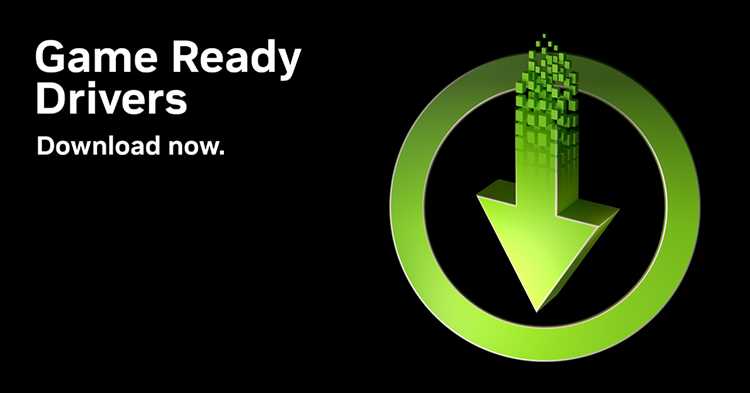
Скачивание и установка драйвера NVIDIA GeForce для Windows 64-bit может значительно улучшить производительность графики на вашем компьютере. Новые драйверы обычно включают множество исправлений и оптимизаций, которые позволяют получить более плавное и быстрое отображение изображений и видео.
После установки нового драйвера у вас будет доступ к новейшим функциям и возможностям вашей графической карты. Улучшение производительности может быть достигнуто за счет оптимального использования аппаратного обеспечения и оптимизации работы графических приложений.
Драйверы NVIDIA GeForce также регулярно выпускаются с целью поддержки новых и популярных игр. Установка последней версии драйвера может повысить производительность в играх, обеспечивая более высокую частоту кадров, улучшенную графику и снижение задержки в игровых приложениях.
Некоторые драйверы NVIDIA GeForce также предлагают дополнительные возможности, такие как поддержка технологий, включая NVIDIA CUDA, PhysX и ShadowPlay. Эти функции позволяют вам получить максимально возможную производительность и использовать передовые технологии для улучшения графики и обработки видео.
Не забывайте периодически обновлять драйверы NVIDIA GeForce, чтобы иметь доступ к последним исправлениям и оптимизациям, а также насладиться максимально возможной производительностью вашей графической карты.
Поддержка последних игр и приложений
Драйвер NVIDIA GeForce для Windows 64-bit обеспечивает надежную поддержку последних игр и приложений. Будь то новые эксклюзивные игры или производительные приложения, установка последней версии драйвера позволит вам насладиться плавной и безупречной работой.
Совместимость с последними играми и приложениями особенно важна для геймеров и профессионалов, которые требуют высокой производительности от своих графических карт NVIDIA GeForce. Установка драйвера позволит получить максимальную живость и детализацию изображения, обеспечивая плавное воспроизведение видео и графических эффектов.
В последние годы игровая индустрия продолжает развиваться, и с каждым днем появляются новые игры и приложения с более высокими требованиями к графике. Установка последней версии драйвера NVIDIA GeForce поможет обеспечить максимально возможную поддержку таких новинок, гарантируя отличную производительность и качество воспроизведения.
Помимо поддержки последних игр, драйвер NVIDIA GeForce также обеспечивает совместимость с широким спектром приложений. Будь то приложения для редактирования фото и видео, моделирования 3D или виртуальной реальности, установка драйвера позволяет достичь высокой производительности и стабильной работы, что особенно важно для профессионалов.
Скачивая и устанавливая драйвер NVIDIA GeForce для Windows 64-bit, вы можете быть уверены, что будете иметь наилучшую поддержку для последних игр и приложений, обеспечивая себе максимально возможное качество графики и производительность.
Регулярное обновление и исправление ошибок

Драйверы NVIDIA GeForce регулярно обновляются и исправляются, чтобы обеспечивать оптимальную производительность и совместимость с операционной системой Windows 64-bit. Обновление драйвера позволяет получить доступ к последним функциям и улучшениям, а также исправить ошибки, которые могут возникать при использовании старых версий драйвера.
Обновление драйвера NVIDIA GeForce полностью автоматизировано и просто. Вы можете скачать и установить самую свежую версию драйвера с официального сайта NVIDIA. После установки нового драйвера, ваша видеокарта будет работать более стабильно, а в играх вы получите лучшую производительность и более высокое качество графики.
Кроме того, драйверы NVIDIA GeForce регулярно исправляют ошибки, которые могут возникать при работе с различными приложениями и играми. Обнаружение и исправление ошибок помогает предотвратить сбои и проблемы с отображением графики, обеспечивая стабильную и безопасную работу вашей видеокарты.
Если у вас возникла проблема с видеокартой, рекомендуется обновить драйвер до последней версии. Это может решить проблему и улучшить общую производительность вашей системы. Если проблема не решается обновлением драйвера, обратитесь в службу поддержки NVIDIA, чтобы получить дополнительную помощь.